Instalar o SharePoint 2013 em vários servidores para um farm de três camadas
APLICA-SE A: 2013
2013  2016
2016  2019
2019  Subscription Edition
Subscription Edition  SharePoint no Microsoft 365
SharePoint no Microsoft 365
Uma configuração de farm de três camadas consiste em dois servidores da web de front-end, um servidor de aplicativo e um servidor de banco de dados. A sequência de implantação e as configurações descritas neste artigo estão baseadas nas práticas recomendadas. Embora a configuração do farm não seja complexa, ela fornece uma infraestrutura fundamental para implementar uma solução SharePoint 2013 em farms semelhantes ou mais complexos.
Visão Geral
As etapas básicas desta implantação são as seguintes:
Certifique-se de que está familiarizado com o conceito de uma topologia de três camadas.
Certifique-se de ter feito todo o planejamento e trabalho preparatório, como verificar os requisitos de hardware e software.
Instale as atualizações de software exigidas em todos os servidores que farão parte do farm.
Instale os pré-requisitos do SharePoint 2013 nos servidores nas camadas do aplicativo e da web.
Instale o SharePoint 2013 no servidor de aplicativo e nos servidores da web.
Crie e configure o farm do SharePoint.
Provisione os serviços.
Conclua as tarefas de pós-implantação conforme exigido.
Visão geral da topologia
Esta topologia é normalmente usada para os farms médios e grandes descritos em Visão geral da instalação e configuração do SharePoint 2013. Em termos de desempenho, capacidade e escalabilidade, uma topologia de três camadas é recomendada em vez da de duas camadas. A topologia de três camadas fornece o layout físico e lógico mais eficiente para suportar o dimensionamento e o ajuste de escala, e permite uma distribuição melhor dos serviços entre os servidores que são membros do farm. A ilustração a seguir mostra a implantação em três camadas descrita neste artigo.
Configuração do farm de três camadas
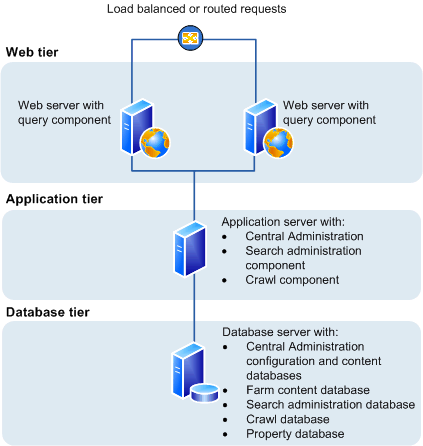
Na ilustração prévia, observe o seguinte:
Você pode adicionar servidores da web à camada da web. Esses servidores podem ser configurados como servidores da web convencionais para lidar com as solicitações do usuário, ou para hospedar componentes de consulta dedicados ou outros componentes de serviço.
Você pode adicionar servidores de farm à camada de aplicativo e configurá-los como servidores dedicados que irão hospedar o site da Administração Central do SharePoint ou outros serviços no farm que exige recursos dedicados ou isolamento da camada da web por exemplo, componentes de rastreamento ou consulta e páginas de perfil.
Você pode adicionar servidores de banco de dados à camada de banco de dados para implementar uma instância autônoma, um espelhamento do banco de dados ou um cluster de failover. Para configurar o farm para a alta disponibilidade, o espelhamento do banco de dados e o cluster de failover são exigidos na camada de banco de dados.
Antes de instalar o SharePoint 2013 em múltiplos servidores para um farm de três camadas
Antes de começar a instalação e configuração do SharePoint 2013, faça o seguinte:
Não deixe de se familiarizar com as diretrizes do sistema operacional descritas em Diretrizes de ajuste de desempenho para Windows Server 2008 e em Diretrizes de ajuste de desempenho para Windows Server 2008 R2.
Certifique-se de cumprir todos os requisitos de hardware e software. Você deve ter uma versão de 64 bits do Windows Server 2008 R2 SP1. Para farms de servidores, você também deve ter uma versão de 64 bits do SQL Server 2008 R2 SP1. Para obter mais informações sobre estes requisitos, como atualizações específicas que você deve instalar, consulte Requisitos de hardware e software do SharePoint 2013.
Certifique-se de realizar uma instalação limpa do SharePoint 2013.
Certifique-se de que você está preparado para configurar as contas necessárias usando as permissões adequadas. Para obter informações detalhadas, consulte Implantação inicial de contas de serviço e administrativas no SharePoint Server.
Verifique se o nível máximo de paralelismo está definido como 1. Para obter informações adicionais sobre o nível máximo de paralelismo, confira Configurar a Opção de Configuração do Servidor do nível máximo de paralelismoe Nível de paralelismo
Observação
Se o seu computador estiver em um grupo de trabalho, não será possível instalar o AppFabric do Windows Server.
Observação
[!OBSERVAçãO] O serviço de Cache distribuído oferece a você um experiência completa sobre computação social. Para obter mais informações sobre o serviço Cache Distribuída, consulte Descrição geral das funcionalidades do microblog, feeds e do serviço Cache Distribuída no SharePoint Server, Gerir o serviço de Cache Distribuída no SharePoint Server, Planear feeds e o serviço cache distribuída no SharePoint Server e Novidades na autenticação do SharePoint Server 2013.
Usar a Ferramenta de Preparação de Produtos do Microsoft SharePoint
O Ferramenta de Preparação de Produtos do Microsoft SharePoint verifica a presença de pré-requisitos e instala e configura todos os programas exigidos. O Ferramenta de Preparação de Produtos do Microsoft SharePoint exige uma conexão à Internet para baixar e configurar os pré-requisitos do SharePoint 2013. O Ferramenta de Preparação de Produtos do Microsoft SharePoint executa quando você começa a instalar o SharePoint 2013.
Servidor de banco de dados
Certifique-se de que o SQL Server está atualizado no nível exigido e que o protocolo TCP/IP está ativado para a configuração da rede.
As organizações cujos administradores de bases de dados operam independentemente dos administradores do SharePoint terão de garantir que a versão correta do SQL Server está disponível e atualizada para o nível necessário. Além disso, você terá que solicitar um banco de dados criado pelo DBA.
Para saber mais sobre bancos de dados DBA, confira Tipos e descrições dos bancos de dados no SharePoint Server, Configuração e planejamento da capacidade de armazenamento do SQL Server (SharePoint Server) e Bancos de dados com suporte para SharePoint 2013.
Certifique de que o grau máximo de paralelismo está definido como 1. Para obter mais informações sobre o grau máximo de paralelismo, consulte Configure the max degree of parallism Server Configuration option e Grau de paralelismo.
Atualizações públicas e pacotes de hotfix
Certifique-se de que as atualizações públicas e os pacotes exigidos de hotfix foram instalados para o sistema operacional, o SQL Server e o SharePoint 2013. Recomendamos que todos os servidores sejam atualizados para a mesma versão do software antes que você aplique as atualizações públicas.
Preparar os servidores de farm
Antes de instalar o SharePoint 2013 , você deve verificar e instalar todos os pré-requisitos no servidor de aplicativo e nos servidores da web usando o Ferramenta de Preparação de Produtos do Microsoft SharePoint.
Dica
Se você decidir instalar os pré-requisitos manualmente, ainda pode executar o Ferramenta de Preparação de Produtos do Microsoft SharePoint para verificar quais pré-requisitos são exigidos em cada servidor.
Use o procedimento a seguir para instalar os pré-requisitos em cada servidor no farm.
Para executar o Ferramenta de Preparação de Produtos do Microsoft SharePoint
Verifique se a conta de usuário realizando este procedimento é a conta de usuário Configuração. Para obter informações sobre a conta de usuário Configuração, confira Implantação inicial de contas de serviço e administrativas no SharePoint Server.
Na pasta na qual você baixou o software SharePoint 2013, localize e execute prerequisiteinstaller.exe.
Na página Bem-vindo ao Ferramenta de Preparação de Produtos do Microsoft SharePoint, clique em Avançar.
Observação
[!OBSERVAçãO] A ferramenta de preparação pode ter que reiniciar o servidor local para concluir a instalação de alguns pré-requisitos. O instalador continuará executando depois que o servidor for reiniciado sem a intervenção manual. No entanto, você terá que fazer o logon no servidor novamente.
Na página Termos da Licença para produtos de software revise os termos, marque a caixa de seleção Aceito os termos do Contrato de Licença e clique em Avançar.
Na página Instalação Concluída, clique em Concluir.
Depois de concluir o Ferramenta de Preparação de Produtos do Microsoft SharePoint, você também deve instalar o seguinte:
[KB 2759112][KB 2765317]
Instalar o SharePoint 2013 nos servidores de farm
Depois que os pré-requisitos forem instalados, siga estas etapas para instalar o SharePoint 2013 em cada servidor de farm.
O procedimento a seguir instala binários, configura as permissões de segurança e edita configurações de registro para o SharePoint 2013. No final da Configuração, você pode optar por iniciar o Assistente de Configuração de Produtos do SharePoint, descrito mais adiante neste artigo.
Para executar a Instalação
Verifique se a conta de usuário realizando este procedimento é a conta de usuário Configuração. Para obter informações sobre essa conta, consulte Implantação inicial de contas de serviço e administrativas no SharePoint Server.
Na página SharePoint Server 2013 Iniciar, clique em Instalar o SharePoint Server.
Na página Insira uma Chave do Produto (Product Key), insira sua chave de produto e clique em Continuar.
Na página Ler os Termos de Licença de Software da Microsoft, revise os termos, marque a caixa de seleção Eu aceito os termos deste contrato e clique em Continuar.
Na página Escolha a instalação desejada, clique em Farm de Servidores.
Na guia Tipo de Servidor, clique em Complete.
Opcional: para instalar o SharePoint 2013 em um local personalizado ou para armazenar arquivos de índice de pesquisa em um local personalizado, clique na guia Local do Arquivo e, em seguida, digite o local personalizado ou clique em Procurar para encontrar o local personalizado.
Observação
[!OBSERVAçãO] Como melhor prática, recomendamos instalar o SharePoint 2013 em uma unidade que não seja do sistema. > Se pretender utilizar este computador como um servidor de pesquisa, recomendamos que armazene os ficheiros de índice de pesquisa num volume de armazenamento ou partição separado. Quaisquer outros dados de pesquisa que precisem ser armazenados são armazenado no mesmo local dos arquivos de índice de pesquisa. Você só pode definir esse local no momento da instalação.
Clique em Instalar agora.
Quando o programa de Configuração estiver concluído, uma caixa de diálogo pede-lhe para concluir a configuração do servidor. Desmarque a caixa Executar o Assistente de Configuração dos Produtos e Tecnologias do SharePoint agora.
Observação
Para uma abordagem consistente, recomendamos não executar o assistente de configuração até que você tenha instalado todos os servidores de aplicativo e da web de front-end do SharePoint 2013 que irão participar do farm de servidores.
Clique em Fechar para concluir a Configuração.
Crie e configure o farm
Para criar e configurar o farm, execute o Assistente de Configuração de Produtos do SharePoint. Esse assistente automatiza várias tarefas de configuração, como criar o banco de dados de configuração, instalar serviços e criar o site do Administração Central. Recomendamos executar o Assistente de Configuração de Produtos do SharePoint no servidor que irá hospedar o site da Administração Central do SharePoint antes de executar o assistente nos outros servidores do farm.
Para executar o assistente de configuração dos produtos do SharePoint e configurar o farm
Verifique se a conta de usuário que está executando o procedimento é a conta de usuário de Configuração. Para obter informações sobre essa conta, consulte Implantação inicial de contas de serviço e administrativas no SharePoint Server.
No servidor que hospedará o Administração Central (o servidor de aplicativos), clique em Iniciar, aponte para Todos os Programas, clique em Produtos do SharePoint 2013 e em Assistente de Configuração dos Produtos do SharePoint 2013. Se a caixa de diálogo Controlo de Conta de Utilizador for apresentada, clique em Continuar.
Na página Bem-vindo aos Produtos do SharePoint, clique em Avançar.
Na caixa de diálogo que avisa que alguns serviços podem ter que ser reiniciados durante a configuração, clique em Sim.
Na página Conectar a um farm de servidores, clique em Criar um novo farm de servidores e em Avançar.
Na página Especificar Definições do Banco de Dados de Configuração, faça o seguinte:
Na caixa Servidor de banco de dados, digite o nome do computador que está executando o SQL Server.
Na caixa Nome da base de dados, escreva um nome para a base de dados de configuração ou utilize o nome da base de dados predefinido. O nome padrão é SharePoint_Config.
Na caixa Nome do usuário, digite o nome de usuário da conta do farm de servidor no formato DOMÍNIO\nome de usuário.
Importante
[!IMPORTANTE] A conta do farm de servidores é usada para criar e acessar seu banco de dados de configuração. Ela também serve como conta de identidade para o pool de aplicativos do SharePoint Administração Central, e é a conta em que o Timer do SharePoint é executado. O Assistente de Configuração de Produtos do SharePoint adiciona essa conta às Contas de login do SQL Server, a função do servidor do SQL Server dbcreator e a função de servidor do SQL Server securityadmin. A conta de usuário que você especifica como conta de serviço precisa ser uma conta de usuário de domínio. No entanto, ela não tem que ser membro de qualquer grupo de segurança específico nos seus servidores da web ou de banco de dados. Recomendamos seguir o princípio do mínimo privilégio e especificar uma conta de usuário que não seja membro do grupo de administradores nos seus servidores da web de front-end ou de banco de dados.
Na caixa Senha, digite a senha do usuário.
Clique em Avançar.
Na página Especificar Configurações de Segurança do Farm, digite uma senha chave e clique em Avançar.
Embora uma frase de passagem se assemelhe a uma senha, geralmente leva mais tempo para melhorar a segurança. É usada para criptografar credenciais da conta registrada no SharePoint 2013. Por exemplo, a conta de sistema do SharePoint 2013 que você oferece ao executar o Assistente de Configuração de Produtos do SharePoint. Certifique-se de lembrar a frase de passagem, porque você deve usá-la toda vez que você adicionar um servidor ao farm.
A frase secreta deve cumprir os seguintes critérios:
Contém pelo menos oito caracteres
Contenha, pelo menos, três dos quatro grupos de caracteres a seguir:
Caracteres maiúsculos (de A a Z)
Caracteres minúsculos do inglês (de A a Z)
Numerais (de 0 a 9)
Caracteres não alfabéticos (como !, $, #, %)
Na página Configurar Aplicativo da Web do SharePoint Administração Central, faça o seguinte:
Marque a caixa de seleção Especificar número da porta e digite o número da porta que você deseja que o aplicativo da Web do Administração CentralSharePoint use ou deixe a caixa de seleção Especificar número da porta desmarcada se deseja usar o número de porta padrão.
Observação
[!OBSERVAçãO] Se você deseja acessar o site da Administração Central do SharePoint de um computador remoto, permita acesso ao número de porta configurado nesta etapa. Para isso, configure a regra de entrada para o SharePoint Central Administration v4 no Windows Firewall com Segurança Avançada.
Clique em NTLM ou Negociar (Kerberos).
Clique em Avançar.
Na página Concluindo o Assistente de Configuração de Produtos do SharePoint, clique em Avançar.
Na página Configuração Bem-sucedida, clique em Concluir.
Observação
Se o Assistente de Configuração de Produtos do SharePoint falhar, verifique os arquivos de log na unidade em que o SharePoint 2013 está instalado; eles estão localizados na pasta %COMMONPROGRAMFILES%\Microsoft Shared\Web Server Extensions\15\LOGS.
O site do Administração Central é aberto em uma nova página do navegador.
Na página Ajude a Melhorar o SharePoint, clique em uma das opções a seguir e em OK.
Sim, desejo participar (Recomendado).
Não, não desejo participar.
Na página Assistente de Configuração Inicial do Farm, você terá a opção de usar um assistente para configurar os serviços, ou pode configurá-los manualmente. Para os fins deste artigo, usamos a opção manual. Clique em Cancelar.
Sua escolha é uma questão de preferência pessoal. O Assistente de Configuração do Farm configura alguns serviços automaticamente quando executado. No entanto, se você configurar os serviços manualmente, terá mais flexibilidade para projetar sua arquitetura lógica.
Se estiver a utilizar o Office Web Apps Server, consulte Descrição geral do Office Web Apps (Instalado no SharePoint 2013).
Importante
Se você estiver usando um banco de dados criado pelo DBA, não poderá usar o Assistente de Configuração do Farm; use o Assistente de Configuração de Produtos do SharePoint.
Adicione servidores da web ao farm
Depois de criar um farm no servidor de aplicativo, você pode adicionar os servidores à camada da web, seguindo o mesmo processo descrito anteriormente neste tópico para instalar o SharePoint 2013 no servidor que hospeda o Administração Central. A única diferença é que durante a configuração, é solicitado que você entre em um farm existente. Siga as etapas do assistente para entrar no farm.
Para obter informações adicionais sobre como adicionar servidores a um farm, consulte Adicionar servidores de aplicativos ou da Web a farms no SharePoint 2013. Este artigo também fornece informações detalhadas sobre as etapas do procedimento a seguir.
Etapas pós-instalação
Depois de instalar e configurar o SharePoint 2013, a janela do navegador abre o site do Administração Central do seu novo site do SharePoint. Embora você possa começar a adicionar conteúdo ao site ou personalizá-lo, recomendamos antes executar as tarefas administrativas a seguir.
Configure o conjunto de dados de uso e integridade Você pode configurar esse conjunto de dados no farm de servidores. O sistema grava os dados de uso e integridade na pasta e no banco de dados de logs. Para saber mais, confira o artigo Configurar o conjunto de dados de integridade e uso no SharePoint Server.
Configure a criação de logs diagnósticos Você pode configurar esses logs, que podem ser exigidos depois da instalação inicial ou da atualização. As configurações padrão são suficientes para a maioria das situações. Dependendo das necessidades corporativas e do ciclo de vida do farm, pode ser desejável alterá-las. Para saber mais, confira o artigo Configurar o log de diagnóstico no SharePoint Server.
Configure o e-mail de entrada Você pode configurar os e-mails de entrada para serem aceitos e arquivados pelos sites do SharePoint. Também é possível configurá-los para que os sites do SharePoint possam arquivar as discussões por e-mail enquanto ocorrem, salvar os documentos enviados e mostrar as reuniões marcadas por e-mail nos calendários do site. Além disso, pode configurar o Serviço de Gerenciamento de Diretório do SharePoint para suportar a criação e administração da lista de distribuição de e-mail. Para saber mais, confira o artigo Configure incoming email for a SharePoint Server farm.
Configure o e-mail de saída Você pode configurar o e-mail de saída para que o servidor SMTP envie alertas de e-mail para os usuários do site e notificações para seus administradores. É possível configurar os endereços "De" e "Resposta" exibidos nos alertas de saída. Para obter mais informações, consulte Configure outgoing email for a SharePoint Server farm.
Definir configurações de pesquisa É possível definir configurações de pesquisa para rastrear o conteúdo no SharePoint 2013.